この記事では、Microsoft Entra SAML Toolkit と Microsoft Entra ID を統合する方法について説明します。 Microsoft Entra SAML Toolkit と Microsoft Entra ID を統合すると、次のことができます。
- Microsoft Entra SAML Toolkit にアクセスできるユーザーを Microsoft Entra ID で制御できます。
- ユーザーが自分の Microsoft Entra アカウントを使用して Microsoft Entra SAML Toolkit に自動的にサインインできるようにします。
- 1 つの場所でアカウントを管理します。
前提条件
開始するには、次が必要です。
- Microsoft Entra サブスクリプション。 サブスクリプションがない場合は、無料アカウントを取得できます。
- Microsoft Entra SAML Toolkit でのシングル サインオン (SSO) が有効なサブスクリプション。
- クラウド アプリケーション管理者と共に、アプリケーション管理者も、Microsoft Entra ID でアプリケーションを追加または管理することができます。 詳細については、Azure の組み込みロールに関するページを参照してください。
シナリオの説明
この記事では、テスト環境で Microsoft Entra SSO を構成してテストします。
- Microsoft Entra SAML Toolkit では、SP Initiated SSO がサポートされます。
注
このアプリケーションの識別子は固定文字列値であるため、1 つのテナントで構成できるインスタンスは 1 つだけです。
ギャラリーからの Microsoft Entra SAML Toolkit の追加
Microsoft Entra SAML Toolkit の Microsoft Entra ID への統合を構成するには、ギャラリーから管理対象 SaaS アプリの一覧に Microsoft Entra SAML Toolkit を追加する必要があります。
- クラウド アプリケーション管理者以上として Microsoft Entra 管理センターにサインインします。
- Entra ID>のEnterprise apps>に移動し、新しいアプリケーションを選択します。
- [ギャラリーから追加する] セクションで、検索ボックスに「Microsoft Entra SAML Toolkit」と入力します。
- 結果のパネルから [Microsoft Entra SAML Toolkit] を選択し、アプリを追加します。 お使いのテナントにアプリが追加されるのを数秒待機します。
または、Enterprise App Configuration ウィザードを使用することもできます。 このウィザードでは、テナントにアプリケーションを追加したり、ユーザー/グループをアプリに追加したり、ロールを割り当てたり、SSO 構成を確認したりできます。 Microsoft 365 ウィザードの詳細をご覧ください。
Microsoft Entra SAML Toolkit に対する Microsoft Entra SSO の構成とテスト
B.Simon というテスト ユーザーを使用して、Microsoft Entra SAML Toolkit での Microsoft Entra SSO を構成してテストします。 SSO が機能するためには、Microsoft Entra ユーザーと Microsoft Entra SAML Toolkit の関連ユーザーとの間にリンク関係を確立する必要があります。
Microsoft Entra SAML Toolkit で Microsoft Entra SSO を構成するには、次の手順を実行します。
-
Microsoft Entra SSO を構成する - ユーザーがこの機能を使用できるようにします。
- Microsoft Entra テスト ユーザーの作成 - B.Simon で Microsoft Entra のシングル サインオンをテストします。
- Microsoft Entra テスト ユーザーを割り当てる - B.Simon が Microsoft Entra シングル サインオンを使用できるようにします。
-
Microsoft Entra SAML Toolkit SSO を構成する - アプリケーション側でシングル サインオン設定を構成します。
- Microsoft Entra SAML Toolkit テストユーザーを作成する - Microsoft Entra SAML Toolkit で B.Simon に対応するユーザーを作成し、Microsoft Entra におけるユーザーの表現にリンクします。
- SSO のテスト - 構成が機能するかどうかを確認します。
Microsoft Entra SSO の構成
次の手順に従って Microsoft Entra SSO を有効にします。
クラウド アプリケーション管理者以上として Microsoft Entra 管理センターにサインインします。
Entra ID>Enterprise apps>Microsoft Entra SAML Toolkit>シングルサインオンに移動します。
[シングル サインオン方式の選択] ページで、 [SAML] を選択します。
[ SAML でのシングル サインオンの設定 ] ページで、[ 基本的な SAML 構成 ] の鉛筆アイコンを選択して設定を編集します。

[基本的な SAML 構成] セクションで、次の手順を実行します。
ある。 [応答 URL] ボックスに、URL として「
https://samltoolkit.azurewebsites.net/SAML/Consume」と入力します。b。 [サインオン URL] ボックスに、URL として「
https://samltoolkit.azurewebsites.net/」と入力します。[SAML でシングル サインオンをセットアップします] ページの [SAML 署名証明書] セクションで、[証明書 (未加工)] を見つけます。[ダウンロード] を選択して証明書をダウンロードし、お使いのコンピューターに保存します。
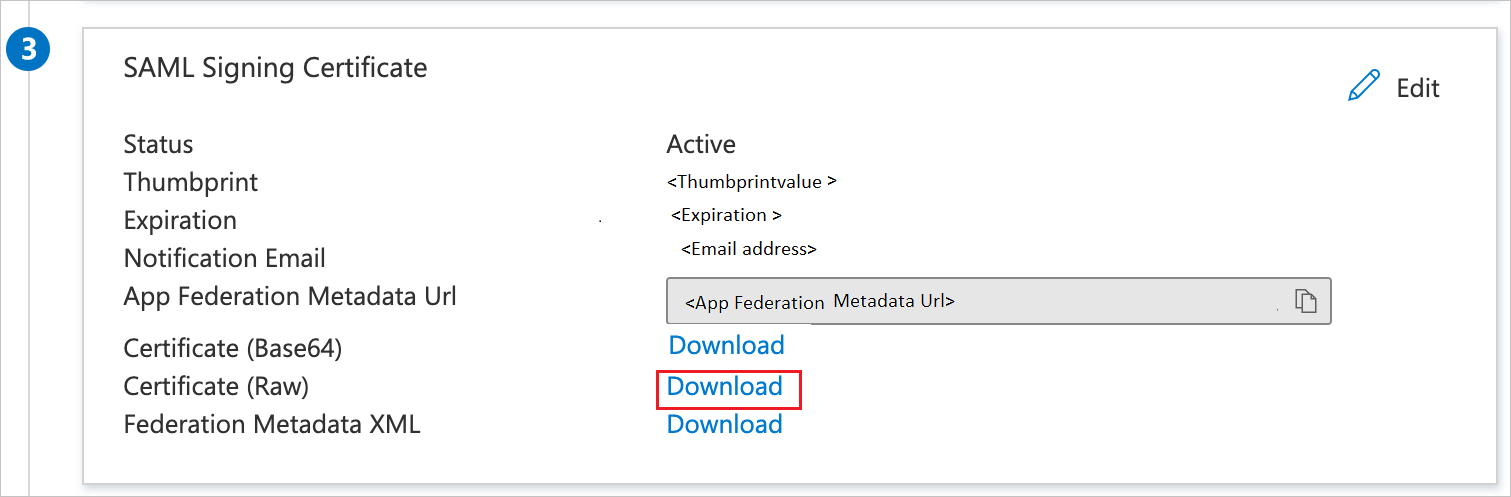
[Set up Microsoft Entra SAML Toolkit] (Microsoft Entra SAML Toolkit の設定) セクションで、要件に基づいて適切な URL をコピーします。

Microsoft Entra テスト ユーザーの作成と割り当て
ユーザー アカウントの作成と割り当ての クイックスタートのガイドラインに従って、B.Simon というテスト ユーザー アカウントを作成します。
Microsoft Entra SAML Toolkit SSO を構成する
新しい Web ブラウザー ウィンドウを開きます。Microsoft Entra SAML Toolkit Web サイトに登録していない場合は、まず [ 登録] を選択して登録します。 既に登録が済んでいる場合は、登録済みのサインイン資格情報を使用して Microsoft Entra SAML Toolkit 企業サイトにサインインします。
![Microsoft Entra SAML Toolkit [登録]](media/saml-toolkit-tutorial/register.png)
[SAML Toolkit] ウィンドウで、[SAML 構成] を選択します。
[作成] を選択します。

[SAML SSO Configuration](SAML SSO 構成) ページで、次の手順を実行します。

[ログイン URL] テキスト ボックスに、前にコピーしたログイン URL の値を貼り付けます。
[Microsoft Entra 識別子] テキストボックスに、先ほどコピーした [Microsoft Entra 識別子] の値を貼り付けます。
[ログアウト URL] テキストボックスに、前にコピーしたログアウト URL の値を貼り付けます。
[ ファイルの選択] を選択 し、ダウンロードした 証明書 (未加工) ファイルをアップロードします。
[作成] を選択します。
SAML Toolkit SSO の構成ページでサインオン URL、識別子、および ACS URL の値をコピーし、[基本的な SAML 構成] セクションで、対応するテキスト ボックスに貼り付けます。
Microsoft Entra SAML Toolkit テスト ユーザーを作成する
このセクションでは、B.Simon というユーザーを Microsoft Entra SAML Toolkit に作成します。 新しいユーザーを登録してツールでテスト ユーザーを作成し、すべてのユーザーの詳細を入力してください。
SSO のテスト
このセクションでは、次のオプションを使用して Microsoft Entra のシングル サインオン構成をテストします。
[ このアプリケーションをテストする] を選択すると、このオプションは、ログイン フローを開始できる Microsoft Entra SAML Toolkit のサインオン URL にリダイレクトされます。
Microsoft Entra SAML Toolkit のサインオン URL に直接移動し、そこからログイン フローを開始します。
Microsoft マイ アプリを使用することができます。 マイ アプリで [Microsoft Entra SAML Toolkit] タイルを選択すると、このオプションは Microsoft Entra SAML Toolkit のサインオン URL にリダイレクトされます。 詳細については、「Microsoft Entra のマイ アプリ」を参照してください。
関連コンテンツ
Microsoft Entra SAML Toolkit を構成したら、組織の機密データを流出と侵入からリアルタイムで保護するセッション制御を適用できます。 セッション制御は、条件付きアクセスを拡張したものです。 Microsoft Defender for Cloud Apps でセッション制御を強制する方法をご覧ください。